সুচিপত্র
আরে! আমি জুন। আমি দশ বছরেরও বেশি সময় ধরে Adobe Illustrator ব্যবহার করছি। আমি এই সফ্টওয়্যার সম্পর্কে ভাল শব্দ শুনেছি এবং নিজের জন্য এটি দেখতে চেয়েছিলাম কারণ আমি খুব বেশি দিন আগে স্কেচ চেষ্টা করার সিদ্ধান্ত নিয়েছে।
আমি অনেক প্রশ্ন দেখেছি যে স্কেচ অ্যাডোব ইলাস্ট্রেটরকে প্রতিস্থাপন করতে পারে কিনা , বা কোন সফ্টওয়্যারটি ভাল তা জিজ্ঞাসা করছি। আমি ব্যক্তিগতভাবে মনে করি না যে Sketch Adobe Illustratorকে প্রতিস্থাপন করতে পারে, তবে কিছু বিষয় বিবেচনা করতে হবে, উদাহরণস্বরূপ, আপনি কোন ধরনের ডিজাইন করেন, আপনার বাজেট কী ইত্যাদি।
এই নিবন্ধে, আমি Sketch এবং Adobe Illustrator সম্পর্কে আমার চিন্তা-ভাবনা আপনাদের সাথে শেয়ার করতে যাচ্ছি, যার মধ্যে তাদের পেশাদারদের একটি দ্রুত সমষ্টি সহ & কনস, বৈশিষ্ট্যগুলির বিশদ তুলনা, ব্যবহারের সহজতা, ইন্টারফেস, সামঞ্জস্যতা এবং মূল্য।
আমি ধরে নিচ্ছি যে আপনি বেশিরভাগই স্কেচের চেয়ে Adobe Illustrator এর সাথে বেশি পরিচিত৷ আসুন প্রতিটি প্রোগ্রাম কী করে এবং এর সুবিধাগুলি নিয়ে দ্রুত জেনে নেওয়া যাক; কনস
স্কেচ কি
স্কেচ হল একটি ভেক্টর-ভিত্তিক ডিজিটাল ডিজাইন টুল যা মূলত UI/UX ডিজাইনারদের দ্বারা ব্যবহৃত হয়। এটি সাধারণত ওয়েব আইকন, কনসেপ্ট পেজ ইত্যাদি তৈরির জন্য ব্যবহৃত হয়। এই লেখা থেকে, এটি শুধুমাত্র macOS-এর জন্য।
অনেক ডিজাইনার ফটোশপ থেকে স্কেচ-এ স্যুইচ করেন কারণ স্কেচ ভেক্টর-ভিত্তিক, মানে এটি আপনাকে অনুমতি দেয় ওয়েব এবং অ্যাপ্লিকেশনের জন্য মাপযোগ্য ডিজাইন তৈরি করুন। আরেকটি সুবিধাজনক পয়েন্ট হল যে স্কেচ CSS (ওরফে কোড) পড়ে।
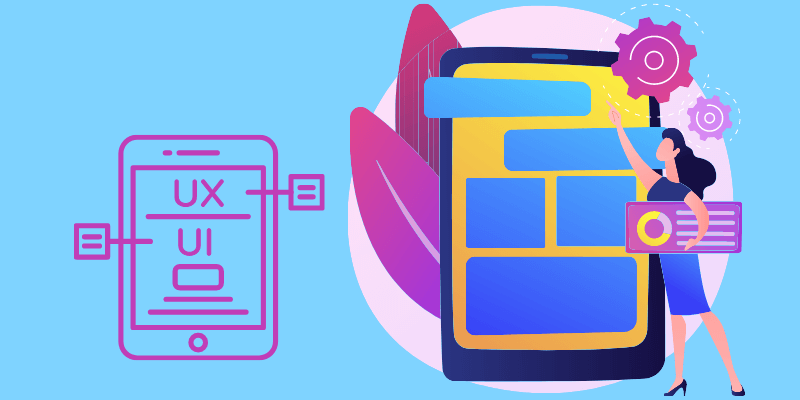
সংক্ষেপে, স্কেচ UI এবং UX ডিজাইনের জন্য একটি দুর্দান্ত সরঞ্জাম।
স্কেচ প্রো &অসুবিধা
এখানে আমার স্কেচের ভালো-মন্দের দ্রুত সমষ্টি দেওয়া হল।
ভাল:
- ক্লিন ইউজার ইন্টারফেস
- শিখতে এবং ব্যবহার করা সহজ
- কোড পড়া (UI এর জন্য আদর্শ /UX ডিজাইন)
- সাশ্রয়ী
অত:
- টেক্সট টুলটি দুর্দান্ত নয়
- ফ্রিহ্যান্ড ড্রয়িং টুলের অভাব
- পিসি-তে উপলব্ধ নয়
অ্যাডোব ইলাস্ট্রেটর কী
গ্রাফিক ডিজাইনার এবং ইলাস্ট্রেটর উভয়ের জন্য অ্যাডোব ইলাস্ট্রেটর সবচেয়ে জনপ্রিয় সফ্টওয়্যার . ভেক্টর গ্রাফিক্স, টাইপোগ্রাফি, ইলাস্ট্রেশন, ইনফোগ্রাফিক্স, প্রিন্ট পোস্টার তৈরি এবং অন্যান্য ভিজ্যুয়াল কন্টেন্ট তৈরি করার জন্য এটি দুর্দান্ত।
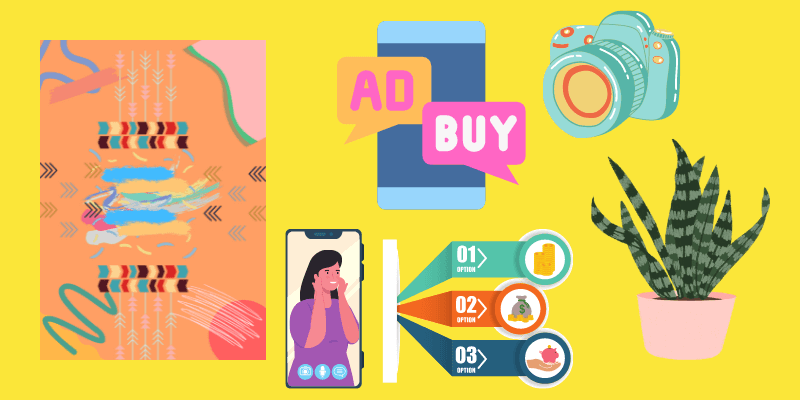
এই ডিজাইন সফ্টওয়্যারটি ব্র্যান্ডিং ডিজাইনের জন্যও শীর্ষ পছন্দ কারণ আপনি বিভিন্ন ফর্ম্যাটে আপনার ডিজাইনের বিভিন্ন সংস্করণ থাকতে পারেন এবং এটি বিভিন্ন রঙের মোড সমর্থন করে৷ আপনি অনলাইনে আপনার ডিজাইন প্রকাশ করতে পারেন এবং ভাল মানের সেগুলি মুদ্রণ করতে পারেন।
সংক্ষেপে, Adobe Illustrator পেশাদার গ্রাফিক ডিজাইন এবং ইলাস্ট্রেশন কাজের জন্য সেরা।
Adobe Illustrator Pros & অসুবিধা
এখন আসুন Adobe Illustrator সম্পর্কে আমার পছন্দ এবং অপছন্দের একটি দ্রুত সংক্ষিপ্ত বিবরণ দেখি।
ভাল:
- গ্রাফিক ডিজাইন এবং ইলাস্ট্রেশনের জন্য সম্পূর্ণ বৈশিষ্ট্য এবং টুলস
- অন্যান্য Adobe সফ্টওয়্যারের সাথে একীভূত করুন
- বিভিন্ন ফাইল ফরম্যাট সমর্থন করে
- ক্লাউড স্টোরেজ এবং ফাইল পুনরুদ্ধার দুর্দান্ত কাজ করে
সো-সো:
- ভারী প্রোগ্রাম ( লাগে অনেক জায়গা উপরে)
- খাড়াশেখার বক্ররেখা
- কিছু ব্যবহারকারীর জন্য ব্যয়বহুল হতে পারে
স্কেচ বনাম অ্যাডোব ইলাস্ট্রেটর: বিশদ তুলনা
নীচের তুলনা পর্যালোচনায়, আপনি পার্থক্য এবং মিল দেখতে পাবেন বৈশিষ্ট্য & দুটি প্রোগ্রামের মধ্যে টুল, সামঞ্জস্যতা, ব্যবহারের সহজতা, ইন্টারফেস এবং মূল্য।
বৈশিষ্ট্য
যেহেতু উভয় সফ্টওয়্যার ভেক্টর-ভিত্তিক, আসুন শুরু করতে তাদের ভেক্টর ডিজাইন টুল সম্পর্কে কথা বলি।
আয়তক্ষেত্র, উপবৃত্ত, বহুভুজ ইত্যাদির মতো সাধারণ আকৃতির সরঞ্জামগুলি উভয় সফ্টওয়্যারে বেশ একই রকম, এবং তাদের উভয়েরই শেপ বিল্ডার টুল রয়েছে যেমন একত্রিত, বিয়োগ, ছেদ, ইত্যাদি, যা আইকন তৈরির জন্য দরকারী।
অনেক UI/UX ডিজাইনার এমনকি স্কেচ ব্যবহার করতে পছন্দ করেন কারণ এটির প্রোটোটাইপিং ক্ষমতা যা আপনাকে অ্যানিমেটেড ইন্টারঅ্যাকশন সহ আর্টবোর্ডগুলির মধ্যে আপনার ডিজাইনগুলির পূর্বরূপ দেখতে এবং নেভিগেট করতে দেয়৷

তাছাড়া, অ্যাডোব ইলাস্ট্রেটরের কলম টুল এবং স্কেচ এর ভেক্টর টুল পাথ সম্পাদনার জন্য ভাল। এটি আপনাকে পেন্সিল পাথ বা আকারগুলিতে অ্যাঙ্কর পয়েন্টগুলি সম্পাদনা করতে দেয়, যাতে আপনি আপনার পছন্দ মতো যে কোনও ভেক্টর আকার তৈরি করতে পারেন।
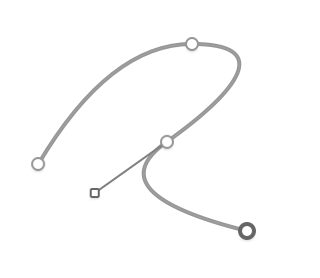
দ্বিতীয় বৈশিষ্ট্যটি আমি উল্লেখ করতে চাই তা হল অঙ্কন সরঞ্জাম, কারণ সেগুলি ডিজাইনারদের জন্যও গুরুত্বপূর্ণ।
এর নামের দিকে তাকালে, স্কেচ একটি অঙ্কন অ্যাপের মতো শোনাচ্ছে, কিন্তু আসলে তা নয়৷ এটির একমাত্র ড্রয়িং টুল হল পেন্সিল টুল।
আপনি এটি আঁকতে ব্যবহার করতে পারেন, কিন্তু আমি পছন্দ করি না যে আমি কীভাবে আঁকতে গিয়ে স্ট্রোকের ওজন অবাধে পরিবর্তন করতে পারি না,এবং এটি থেকে বেছে নেওয়ার জন্য কোনও স্ট্রোক শৈলী নেই (অন্তত আমি এটি খুঁজে পাইনি)। এছাড়াও, আমি দেখেছি যে কখনও কখনও মসৃণভাবে আঁকতে পারে না বা আমি আঁকার সাথে প্রান্তগুলি ভিন্ন দেখায়।
উদাহরণস্বরূপ, যখন আমি পয়েন্টের অংশগুলি আঁকতে চেষ্টা করি, তখন সেগুলি গোলাকার হয়ে আসে।
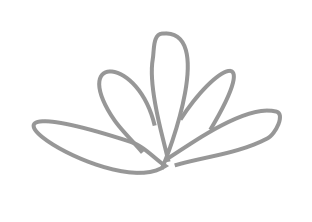
এডোবি ইলাস্ট্রেটরের পেন্সিল টুলও রয়েছে এবং এটি স্কেচের পেন্সিল টুলের মতোই কাজ করে, কিন্তু ইলাস্ট্রেটরের ব্রাশ টুলটি আঁকার জন্য ভাল, কারণ আপনি স্টাইল এবং আকার অবাধে সামঞ্জস্য করতে পারেন।

তুলনা করার আরেকটি গুরুত্বপূর্ণ টুল হল টেক্সট টুল বা টাইপ টুল কারণ এমন কিছু যা আপনি প্রায় প্রতিটি প্রজেক্টে ডিজাইনার হিসেবে ব্যবহার করেন। Adobe Illustrator টাইপোগ্রাফির জন্য দুর্দান্ত এবং এটি টেক্সট ম্যানিপুলেট করা খুব সহজ।
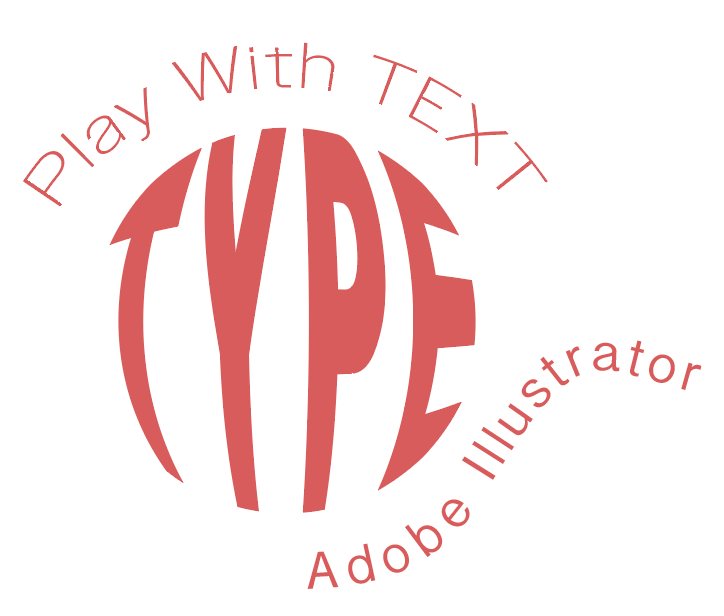
অন্যদিকে, স্কেচ সম্ভবত টাইপোগ্রাফির জন্য সেরা সফ্টওয়্যার নয়। এর টেক্সট টুল যথেষ্ট পরিশীলিত নয়। আমাকে এইভাবে বলতে দিন, যখন আমি টেক্সট টুল ব্যবহার করার চেষ্টা করেছি, তখন আমার মনে হয়েছিল আমি একটি শব্দ নথিতে পাঠ্য সম্পাদনা করছি।
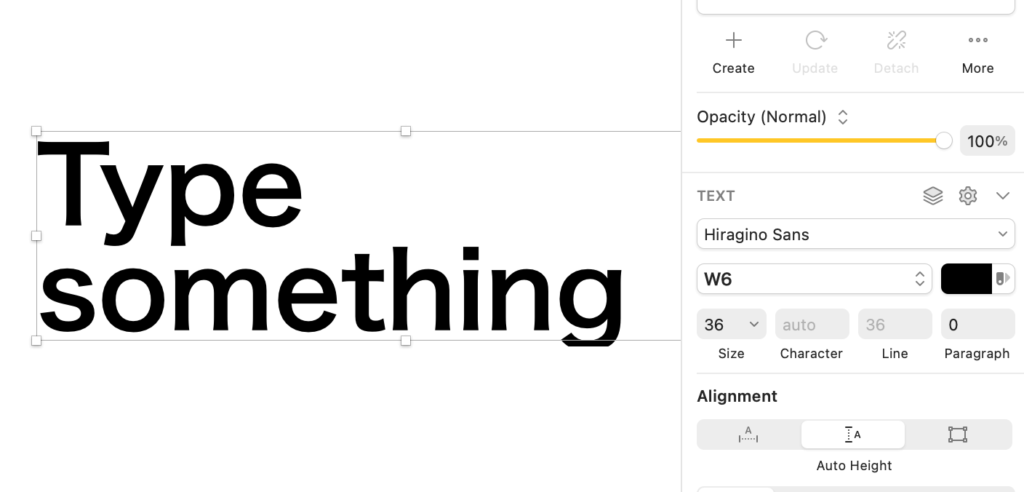
দেখুন আমি কি বলতে চাইছি?
বিজয়ী: Adobe Illustrator. সত্যি বলতে, যদি ভেক্টর তৈরির জন্য তাদের বৈশিষ্ট্যগুলির তুলনা করা হয়, আমি বলব এটি একটি টাই। যাইহোক, সামগ্রিক বৈশিষ্ট্য এবং সরঞ্জামগুলির জন্য, Adobe Illustrator জিতেছে কারণ স্কেচে উন্নত সরঞ্জামের অভাব রয়েছে এবং এটি পাঠ্য বা ফ্রিহ্যান্ড অঙ্কনের সাথে দুর্দান্ত কাজ করে না।
ইন্টারফেস
স্কেচের একটি বিশাল ক্যানভাস রয়েছে এবং এটি সীমাহীন। এটি একটি পরিষ্কার ইন্টারফেস এবং বিন্যাস আছে. সুন্দর সাদা স্থান, কিন্তু সম্ভবত এটিওখালি আমার প্রথম চিন্তা ছিল: টুলস কোথায়?

আমি আপনার সাথে সৎ থাকব, জিনিসগুলি প্রথমে কোথায় আছে তা বুঝতে আমার বেশ মুহূর্ত লেগেছে। ডিফল্ট টুলবার অত্যন্ত সহজ, কিন্তু আপনি এটি কাস্টমাইজ করতে পারেন। কাস্টমাইজ টুলবার উইন্ডো খুলতে টুলবার এলাকায় শুধু ডান-ক্লিক করুন, এবং টুলবারে আপনি যে টুলগুলি চান তা টেনে আনুন।
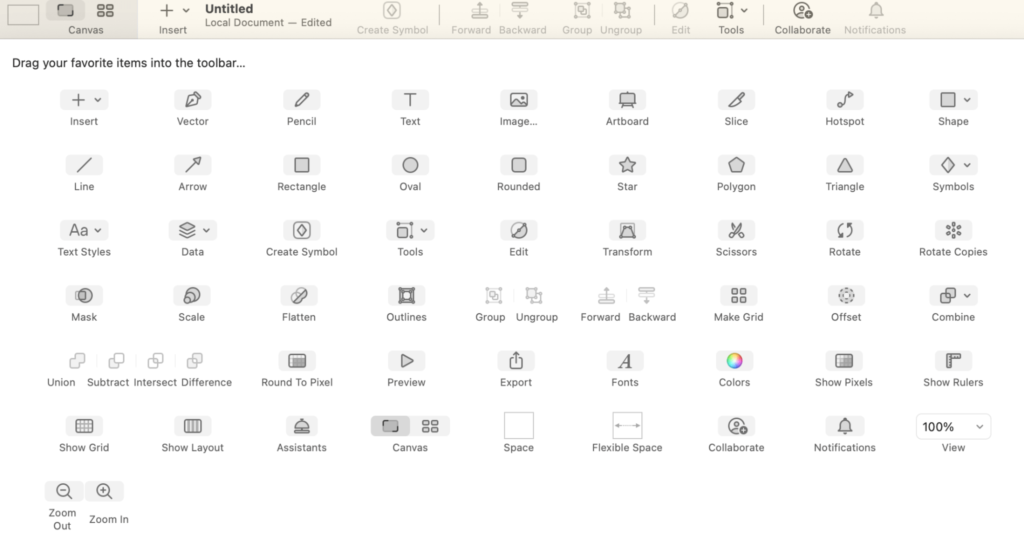
আমি পছন্দ করি যে কীভাবে অ্যাডোব ইলাস্ট্রেটরের টুলবারে বেশিরভাগ টুল রয়েছে এবং সাইড প্যানেল বস্তু সম্পাদনা করার জন্য এটি সুবিধাজনক করে তোলে। আপনি যখন আরও প্যানেল খোলেন তখন কখনও কখনও এটি অগোছালো হয়ে যেতে পারে, তবে আপনি সর্বদা সেগুলিকে সংগঠিত করতে পারেন বা যেগুলি আপনি এই মুহূর্তে ব্যবহার করছেন না সেগুলি বন্ধ করতে পারেন৷
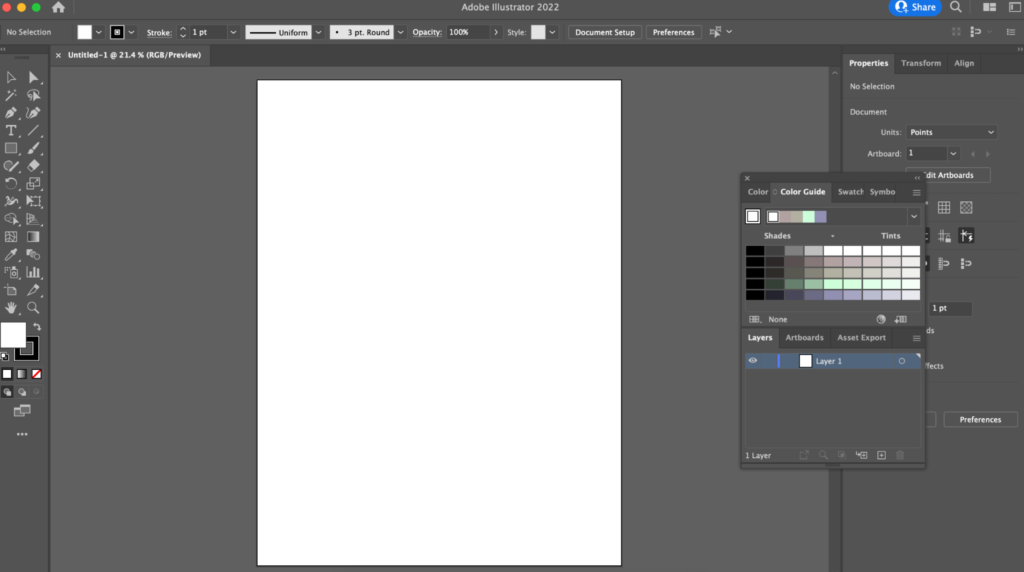
বিজয়ী: টাই । স্কেচের একটি ক্লিনার লেআউট এবং সীমাহীন ক্যানভাস রয়েছে, তবে Adobe Illustrator-এর নথিতে ব্যবহার করার জন্য আরও সরঞ্জাম রয়েছে। একজন বিজয়ী বাছাই করা কঠিন, প্লাস ইন্টারফেসটি কাস্টমাইজযোগ্য।
ব্যবহারের সহজলভ্য
এডোবি ইলাস্ট্রেটরের স্কেচের চেয়ে বেশি শেখার বক্ররেখা রয়েছে কারণ অ্যাডোব ইলাস্ট্রেটরে শেখার জন্য আরও বৈশিষ্ট্য এবং সরঞ্জাম রয়েছে।
যদিও কিছু সরঞ্জাম একই রকম, স্কেচ আরও শিক্ষানবিস-বান্ধব কারণ টুলগুলি আরও স্বজ্ঞাত, "আউট আউট" করার মতো অনেক কিছু নেই৷ আপনি যদি ইতিমধ্যেই জানেন কিভাবে অন্যান্য ডিজাইন সফ্টওয়্যার যেমন Adobe Illustrator, CorelDraw, বা Inkscape, তাহলে স্কেচ শিখতে আপনার কোন সময় লাগবে না।
অন্যদিকে, আপনি যদি স্কেচ ব্যবহার করতে জানেন এবং আরও পরিশীলিত প্রোগ্রামে স্যুইচ করতে জানেন তবে আপনাকে নিতে হবেকিছু উন্নত বৈশিষ্ট্য এবং সরঞ্জামগুলি শিখতে কিছু সময়৷
আমার মনে হয় অ্যাডোব ইলাস্ট্রেটর ব্যবহার করার জন্য আরও "চিন্তা" প্রয়োজন, কারণ টুলগুলি আপনাকে অন্বেষণ করার আরও স্বাধীনতা দেয়৷ কিছু লোক "স্বাধীনতা" কে ভয় পায় কারণ তারা কোথা থেকে শুরু করতে পারে তা বুঝতে পারে না।
বিজয়ী: স্কেচ । স্কেচ সম্পর্কে সবচেয়ে বিভ্রান্তিকর অংশটি প্যানেলগুলি সম্পর্কে শেখা এবং সরঞ্জামগুলি কোথায় রয়েছে তা খুঁজে বের করা। সবকিছু কোথায় আছে তা একবার জানলে, শুরু করা সহজ।
ইন্টিগ্রেশন & সামঞ্জস্য
যেমন আমি আগে উল্লেখ করেছি, স্কেচের শুধুমাত্র একটি ম্যাক সংস্করণ রয়েছে, যখন Adobe Illustrator Windows এবং Mac উভয়েই চলে। আমি এটিকে একটি সুবিধা হিসাবে দেখব কারণ এখনও অনেক ডিজাইনার রয়েছে যারা উইন্ডোজ অপারেটিং সিস্টেম ব্যবহার করে৷
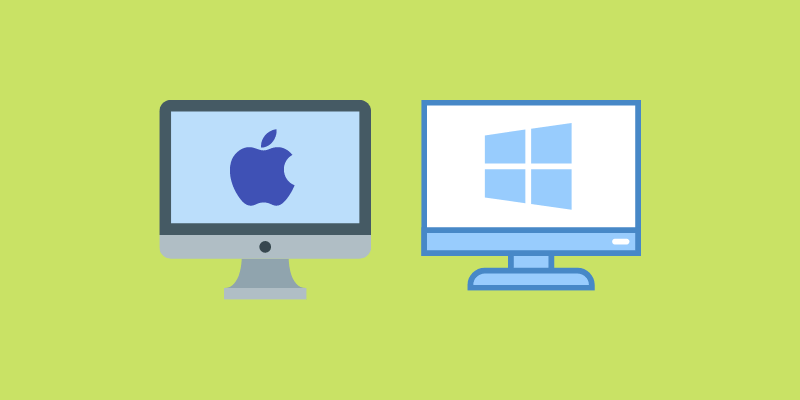
যদিও সংরক্ষণ এবং রপ্তানির বিকল্পগুলি বেশ একই রকম (png, jpeg, svg, pdf, ইত্যাদি) ), ইলাস্ট্রেটর স্কেচের চেয়ে বেশি ফরম্যাট সমর্থন করে। কিছু সাধারণ Adobe Illustrator সমর্থিত ফাইল ফরম্যাট হল CorelDraw, AutoCAD Drawing, Photoshop, Pixar, ইত্যাদি।
স্কেচ কিছু এক্সটেনশন অ্যাপের সাথে একীভূত হয় কিন্তু অ্যাপ ইন্টিগ্রেশনের কথা বললে, অ্যাডোব ইলাস্ট্রেটর জয়ী হয় এতে কোন সন্দেহ নেই। আপনি যদি ইলাস্ট্রেটর সিসি সংস্করণ ব্যবহার করেন তবে আপনি অন্যান্য অ্যাডোব সফ্টওয়্যার যেমন InDesign, Photoshop, এবং After Effects-এ আপনার প্রকল্পগুলিতে কাজ করতে পারেন।
Adobe Illustrator CC বিশ্বের বিখ্যাত সৃজনশীল নেটওয়ার্কিং প্ল্যাটফর্ম Behance-এর সাথেও সংহত করে, যাতে আপনি আপনার দুর্দান্ত কাজ শেয়ার করতে পারেনসহজেই।
বিজয়ী: Adobe Illustrator । অ্যাডোব ইলাস্ট্রেটর ম্যাক এবং উইন্ডোজ উভয় ক্ষেত্রেই কাজ করে, কিন্তু স্কেচ শুধুমাত্র ম্যাকে চলে। এটি একটি ডাউন পয়েন্ট বলতে পারি না তবে এটি অনেক ব্যবহারকারীকে সীমাবদ্ধ করে।
ইলাস্ট্রেটর স্কেচের চেয়ে বেশি ফাইল ফরম্যাট সমর্থন করে সেই কারণেই আমি অ্যাডোব ইলাস্ট্রেটরকে বিজয়ী হিসেবে বেছে নিয়েছি।
মূল্য
Adobe Illustrator হল একটি সাবস্ক্রিপশন ডিজাইন প্রোগ্রাম, যার মানে এককালীন ক্রয়ের বিকল্প নেই। সব দামের মধ্যে & প্ল্যান অপশন, আপনি বার্ষিক প্ল্যানের (যদি আপনি একজন ছাত্র হন) বা আমার মত একজন ব্যক্তি হিসাবে এটি $20.99/মাস $19.99/মাস কম দামে পেতে পারেন ।
এডোবি ইলাস্ট্রেটরের চেয়ে স্কেচ বেশি সাশ্রয়ী। আপনি যদি স্ট্যান্ডার্ড প্ল্যানটি বেছে নেন, তাহলে শুধুমাত্র $9/মাস বা $99/বছর খরচ হয়৷
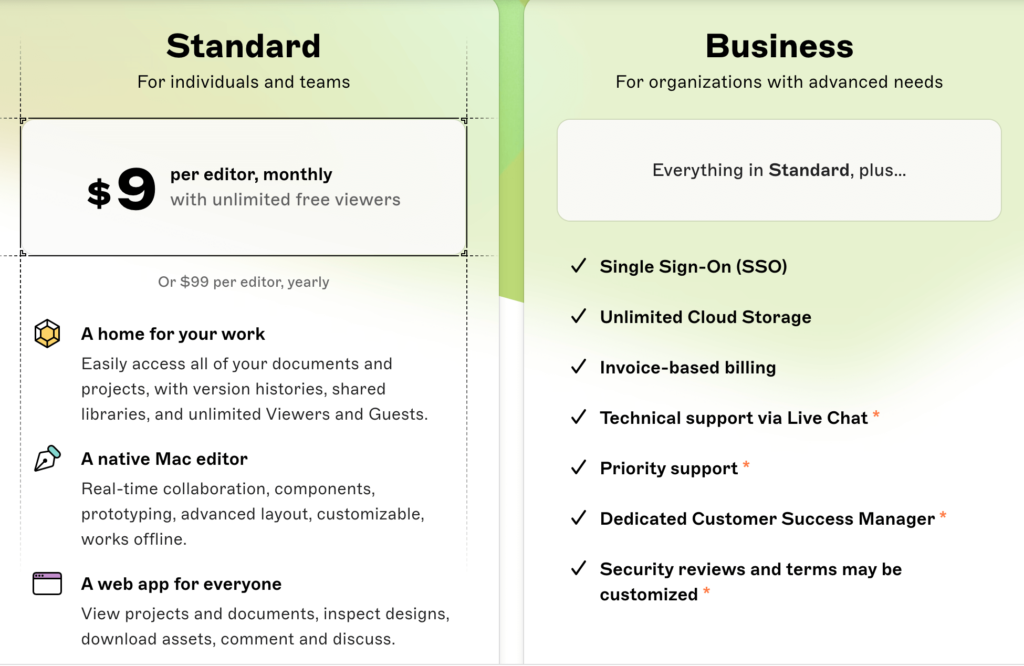
আপনি এখনই সিদ্ধান্ত নিতে না পারলে Adobe Illustrator এটি ব্যবহার করে দেখার জন্য 7 দিনের বিনামূল্যের ট্রায়াল অফার করে৷ স্কেচের একটি বিনামূল্যের ট্রায়ালও রয়েছে এবং এটি 30 দিন, যা আপনাকে সফ্টওয়্যারটি অন্বেষণ করতে আরও সময় দেয়৷
বিজয়ী: স্কেচ । Adobe Illustrator থেকে স্কেচ অবশ্যই সস্তা এবং বিনামূল্যের ট্রায়াল দীর্ঘতর। আমি মনে করি সফ্টওয়্যারটি বেশ ব্যয়বহুল বিবেচনা করে ব্যবহারকারীদের সম্পর্কে আরও জানার জন্য অ্যাডোব ইলাস্ট্রেটরের একটি দীর্ঘ বিনামূল্যের ট্রায়াল থাকা উচিত।
স্কেচ বা অ্যাডোব ইলাস্ট্রেটর: আপনার কোনটি ব্যবহার করা উচিত?
বৈশিষ্ট্য এবং সরঞ্জামগুলির তুলনা করার পরে, প্রতিটি সফ্টওয়্যার কীসের জন্য সেরা তা বেশ পরিষ্কার।
Adobeগ্রাফিক ডিজাইন পেশাদারদের জন্য ইলাস্ট্রেটর সেরা যারা একাধিক প্রকল্পে কাজ করে এবং স্কেচ UI/UX ডিজাইনের জন্য সেরা।
আপনি যদি গ্রাফিক ডিজাইনের চাকরি খুঁজছেন, তাহলে Adobe Illustrator অবশ্যই যেতে হবে, কারণ এটি শিল্পের মানদণ্ড। স্কেচ আরও জনপ্রিয় হয়ে উঠছে, তাই এটি কীভাবে ব্যবহার করবেন তা জানা একটি প্লাস হতে পারে। যাইহোক, শুধুমাত্র স্কেচ জানা আপনাকে গ্রাফিক ডিজাইনার হিসাবে যোগ্য করে তুলতে যাচ্ছে না।
UI/UX ডিজাইনারদের জন্য একই নিয়ম। স্কেচ অ্যাপ আইকন বা লেআউট তৈরি করার জন্য দুর্দান্ত, তার মানে এই নয় যে এটিই একমাত্র টুল যা আপনার প্রয়োজন। শিল্পের মান শেখা এবং বিভিন্ন টুলের (যেমন স্কেচ) এর সাথে একসাথে ব্যবহার করা সর্বদা একটি ভাল ধারণা।
FAQs
স্কেচ এবং অ্যাডোব ইলাস্ট্রেটর সম্পর্কে আরও প্রশ্ন পেয়েছেন? আশা করি আপনি নীচের উত্তরগুলি খুঁজে পাবেন৷
ফটোশপ বা ইলাস্ট্রেটরে স্কেচ করা কি ভাল?
UX/UI ডিজাইনের ক্ষেত্রে স্কেচ অ্যাডোব ইলাস্ট্রেটর এবং ফটোশপ উভয়কেই ছাড়িয়ে যায়। যাইহোক, ইমেজ ম্যানিপুলেশনের জন্য, ফটোশপ নিঃসন্দেহে গো-টু, এবং সাধারণভাবে গ্রাফিক ডিজাইনের জন্য, Adobe Illustrator হল আরও পরিশীলিত প্রোগ্রাম।
আপনি কি স্কেচে ফটো এডিট করতে পারবেন?
ছবি সম্পাদনার জন্য স্কেচ পছন্দের সফ্টওয়্যার নয় তবে প্রযুক্তিগতভাবে হ্যাঁ, আপনি স্কেচে ফটো সম্পাদনা করতে পারেন। আমি এটির সুপারিশ করব না তবে যদি আপনাকে কেবলমাত্র রঙ, স্যাচুরেশন, বৈপরীত্য ইত্যাদির মতো সামান্য সামঞ্জস্য করতে হয় তবে এটি ঠিক আছে।
স্কেচের একটি বিনামূল্যের সংস্করণ আছে কি?
আপনি পারেনস্কেচের একটি 30-দিনের বিনামূল্যের ট্রায়াল পান, কিন্তু এটি চিরতরে বিনামূল্যে ব্যবহার করার কোনো আইনি উপায় নেই৷
আমি কি গ্রাফিক ডিজাইনের জন্য স্কেচ ব্যবহার করতে পারি?
হ্যাঁ, আপনি কিছু গ্রাফিক ডিজাইন কাজের জন্য স্কেচ ব্যবহার করতে পারেন। এটি আইকন এবং অ্যাপ লেআউট ডিজাইন করার জন্য দুর্দান্ত কাজ করে। যাইহোক, এটি গ্রাফিক ডিজাইনের জন্য ইন্ডাস্ট্রি-স্ট্যান্ডার্ড সফ্টওয়্যার নয়, তাই আপনি যদি একজন গ্রাফিক ডিজাইনার হিসাবে চাকরির জন্য আবেদন করেন, শুধুমাত্র স্কেচ জানা থাকলে চাকরির অবস্থান সুরক্ষিত হবে না।
ইলাস্ট্রেটর কি একটি ভাল অঙ্কন সফ্টওয়্যার?
হ্যাঁ, Adobe Illustrator হল গ্রাফিক ডিজাইনার এবং ইলাস্ট্রেটরদের জন্য সবচেয়ে জনপ্রিয় অঙ্কন সফ্টওয়্যারগুলির মধ্যে একটি৷ শুধু একটি টিপ: একটি ভাল গ্রাফিক ট্যাবলেট এবং লেখনী অবশ্যই আপনার ডিজিটাল অঙ্কনকে অপ্টিমাইজ করবে।
উপসংহার
একজন গ্রাফিক ডিজাইনার হিসাবে আমার জন্য, Adobe Illustrator বিজয়ী কারণ আমি শুধু ভেক্টর এবং লেআউট তৈরি করি। টাইপোগ্রাফি এবং ইলাস্ট্রেশনও গুরুত্বপূর্ণ। যাইহোক, আমি বুঝি যে অনেক ওয়েব ডিজাইনার স্কেচ পছন্দ করেন কারণ এটি আক্ষরিক অর্থে UX/UI ডিজাইনের জন্য তৈরি।
সুতরাং, আমি পূর্বে উল্লেখ করা ইন্ট্রোর প্রশ্নগুলিতে ফিরে যাই, কোনটি ভাল তা সিদ্ধান্ত নেওয়া আপনি যা করেন তার উপর নির্ভর করে।
আসলে, কেন উভয় চেষ্টা করবেন না?
আপনি কি স্কেচ বা অ্যাডোব ইলাস্ট্রেটর ব্যবহার করেন? আপনি কোনটি নিবেন?

